Kaip pakeisti „Instagram App“ piktogramą „Android“ ir „iOS“
„Android“ Patarimai Ir Gudrybės / / August 05, 2021
Šioje pamokoje parodysime veiksmus, kaip pakeisti „Instagram“ programos piktogramą „Android“ ir „iOS“. Ši nuotraukų ir vaizdo dalijimosi socialinių tinklų milžinė neseniai atšventė dešimtąjį gimtadienį. Ta proga ji nusprendė įteikti „grąžinimo dovaną“ savo naudotojų bazei kaip velykinį kiaušinį. „Facebook“ priklausanti programa pridėjo maždaug 12 skirtingų savo programos piktogramų, tačiau ji buvo palaidota meniu „Nustatymai“.
Šios piktogramos svyruoja nuo kūrėjo parengimo iki paleidimo iki pirmosios išleistos versijos, skirtos plačiajai visuomenei 2010 m. Be to, ji taip pat pridėjo klasikos piktogramas ir daugybę spalvingų piktogramų „Twilight“, „Sunrise“, „Aurora“, pasididžiavimo ir aukso pavidalu. Tada yra tamsiojo režimo mėgėjams tamsių ir labai tamsių piktogramų pavidalu. Šioje pastaboje pateikiami visi instrukcijų veiksmai, kaip pakeisti „Instagram“ programos piktogramą „Android“ ir „iOS“.
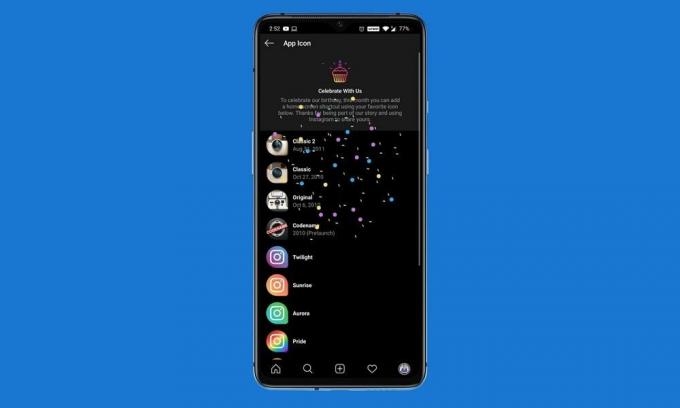
Kaip pakeisti „Instagram App“ piktogramą „Android“ ir „iOS“
Prieš pradėdami veiksmus įsitikinkite, kad „Android“ įrenginyje naudojate 163.0.0.6.122 arba naujesnę versiją arba „iOS“ - 162.0 ar naujesnę versiją. Jei taip nėra, tada eikite į
Programėlių parduotuvė arba Zaidimu parduotuve ir atnaujinkite programą. Po to galite tęsti šias instrukcijas:- Įrenginyje paleiskite „Instagram“ programą.
- Dabar eikite į savo profilį (apatinį dešinįjį avatarą).
- Palieskite mėsainių meniu (tris horizontalias linijas), esantį viršuje dešinėje.

- Tada bakstelėkite Nustatymai, esantys apačioje.
- Kai pasieksite meniu „Nustatymai“, perbraukite žemyn, kol pamatysite daugybę jaustukų.
- Tada jus pasitiks konfeti ir pateks į paslėptą programos piktogramos ekraną.
- Dabar bakstelėkite norimą piktogramą iš sąrašo ir tada bakstelėkite mygtuką Pridėti automatiškai.

Viskas. Tai buvo žingsniai norint pakeisti „Instagram“ programos piktogramą „Android“ ir „iOS“. Atminkite, kad naudojant „Android“ naujai pasirinkta piktograma pagrindiniame ekrane bus rodoma tik kaip nuoroda. Jūs vis tiek gausite originalią piktogramą „App Drawer“. Tai pasakę, praneškite mums savo mėgstamą piktogramą ar piktogramas iš sąrašo. Apibendrinant, štai keletas „iPhone“ patarimai ir gudrybės, Kompiuterio patarimai ir gudrybėsir „Android“ patarimai ir gudrybės kad turėtumėte patikrinti ir jūs.


![Kaip įdiegti „Stock ROM“ „Intex Aqua Classic 2“ [Firmware File / Unbrick]](/f/014c06b1a028b67bd3c5cf3726abf95f.png?width=288&height=384)
